excel拖动排列步骤如下:1.我在EXCEL中输入以下数字,如图:2.现在我要想复制“1”,则拖动单元格A1,但此该你会发现,在下拖动下方有个方框,如图:3.上步出现的情况便是以顺序的方式出现,但你只需要点动那个右下方的方框,选择“复制单元格”即可......
excel 条件格式整行变色的设置规则和操作步骤介绍
Excel教程
2021-10-09 12:17:11
我们在excel条件格式使用中,经常需要将符合条件的整行改变颜色。比如下图所示的:用条件格式将所有内容为:Y0Y%的整行改变颜色。

下面是excel条件格式整行变颜色的操作步骤:
第一,选择A1单元格,单击开始——条件格式——管理规则,单击“新建规则”,弹出“新建格式规则”对话框,选择“使用公式确定要设置格式的单元格”,在下面框中输入公式:=$A1="YoY%",然后单击“格式”,选择一个颜色,确定。
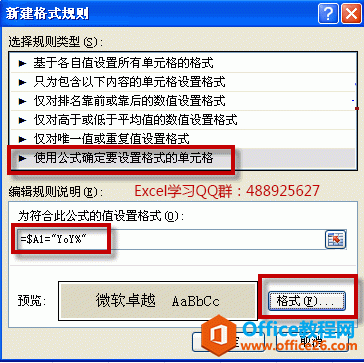
第二步,在“条件格式规则管理器”对话框中,设置“应用于”框中输入:=$1:$65536,确定。
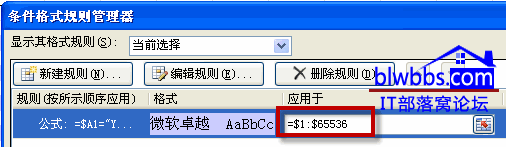
通过上面两个步骤就完成了excel条件格式整行变色的效果。使用条件格式需要注意单元格的绝对相对引用。比如我们是先选择A1单元格然后再进行设置的,我们可以在工作表中输入公式验证:$A1="YoY%",当下拉时,公式变为:=$A2="YoY%",单元格内容为"YoY%"就返回true,否则就是false,条件格式就是对成立的部分,即true部分进行设置一个颜色。然后将整个条件格式应用于1到65536整行。
标签: excel条件格式整行变色
相关文章
